Знакомство с инструментами Text Box
В этой главе:
- Создание текстовых блоков
- Добавление текста в блоки
- Импорт текста из текстового процессора
- Использование XPress Tags
- Синхронизация текста
И так, посмотрим правде прямо в глаза: когда вы думаете о простом листе бумаги или Web-странице, которые содержат текст и графические изображения, не возникает ли у вас ощущение, что все эти слова и рисунки находятся в блоках? Как правило, такого не происходит. Блоки, о которых мы говорим, не имеют ничего общего со строительными. В QuarkXPress блоками называются "контейнеры", содержащие текст или графические изображения.
Немного удивлены? Вы не одиноки. Многие новые пользователи QuarkXPress испытывают немалое удивление, узнавая о том, что практически все в QuarkXPress должно быть заключено в блоки. Блоки в QuarkXPress содержат или текст, или графические изображения на странице. Блоки определяют не только общую компоновку страницы, поскольку с их помощью задаются размеры и расположение изображений, но также и расстояние между изображениями и подписями к ним и целый ряд других параметров.
Да, блоки в этой программе играют очень важную роль. Поэтому, если вы собираетесь работать с QuarkXPress, то имейте в виду, что от блоков вам никуда не деться, В настоящей главе мы поговорим о создании текстовых блоков. В главе 4 речь пойдет о построении и изменении графических блоков.
Компоновка страниц в QuarkXPress предполагает размещение и переупорядочение основных строительных блоков программы, в том числе и текстовых блоков, В главе 1 мы знакомили вас с палитрой Tools (Инструменты) программы QuarkXPress. На этой палитре присутствует семь инструментов, которые относятся к созданию блоков (Rectangle Text Box (Прямоугольный текстовый блок), Rounded-Rectangle Text Box (Прямоугольный текстовый блок с закругленными углами), Oval Text Box (Овальный текстовый блок), Concave-Corner Text Box (Прямоугольный текстовый блок с вогнутыми углами), Beveled-Corner Text Box (Прямоугольный текстовый блок со снятыми фасками), Bezier Text Box (Текстовый блок Безье) и Freehand Text Box (Текстовый блок произвольной формы)). Исходя из этого, можно судить о том, насколько важными являются блоки при макетировании страниц.
Все эти семь инструментов (рис. 3.1) используются для создания текстовых блоков. (Программа QuarkXPress также может автоматически создавать один текстовый блок на каждой странице, о чем мы расскажем в разделе "Использование автоматических текстовых блоков" далее в настоящей главе). После создания текстового блока в него добавляется текст, который можно ввести с клавиатуры или импортировать из файла текстового редактора.
— Регулярная проверка качества ссылок по более чем 100 показателям и ежедневный пересчет показателей качества проекта.
— Все известные форматы ссылок: арендные ссылки, вечные ссылки, публикации (упоминания, мнения, отзывы, статьи, пресс-релизы).
— SeoHammer покажет, где рост или падение, а также запросы, на которые нужно обратить внимание.
SeoHammer еще предоставляет технологию Буст, она ускоряет продвижение в десятки раз, а первые результаты появляются уже в течение первых 7 дней. Зарегистрироваться и Начать продвижение
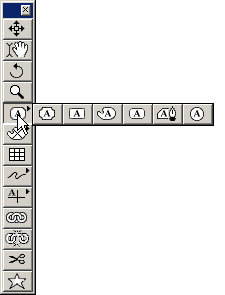
Рис. 3.1. QuarkXPress предлагает семь инструментов для создания текстовых блоков
